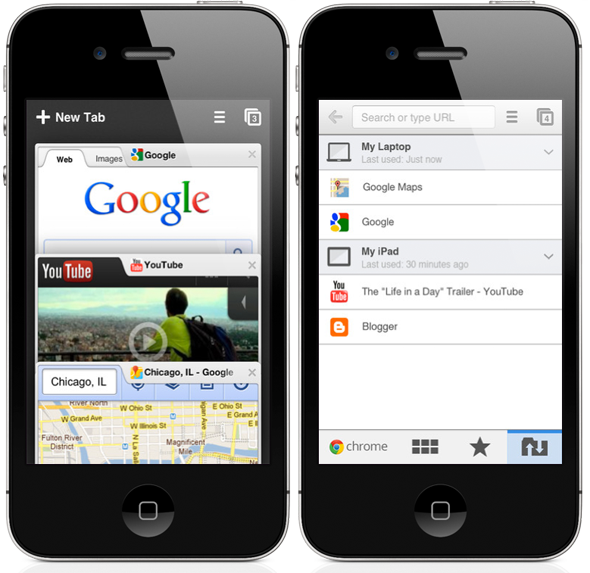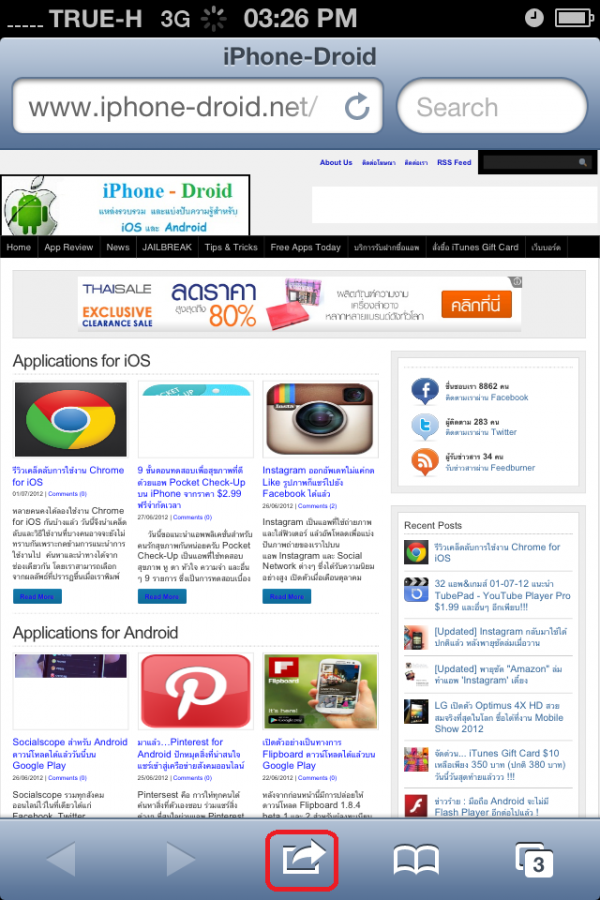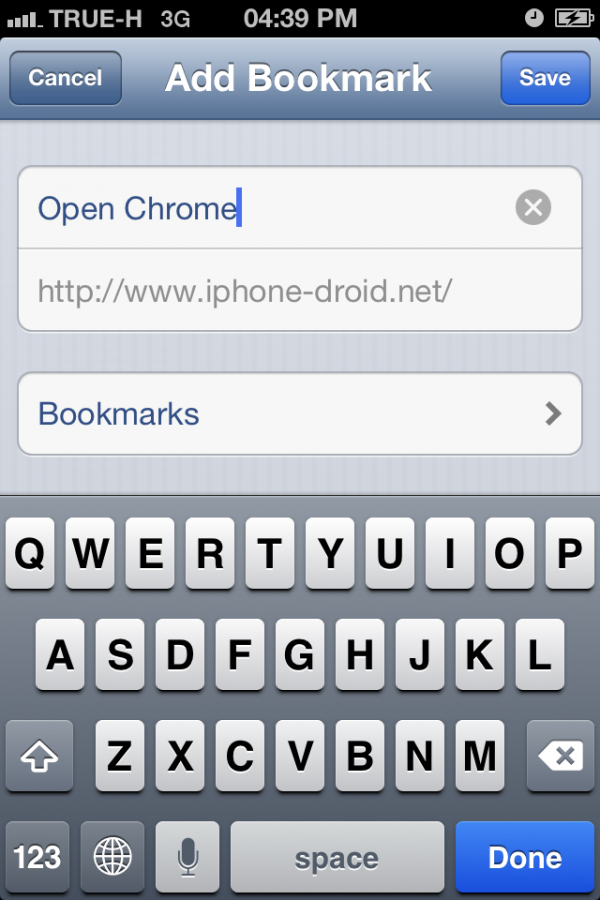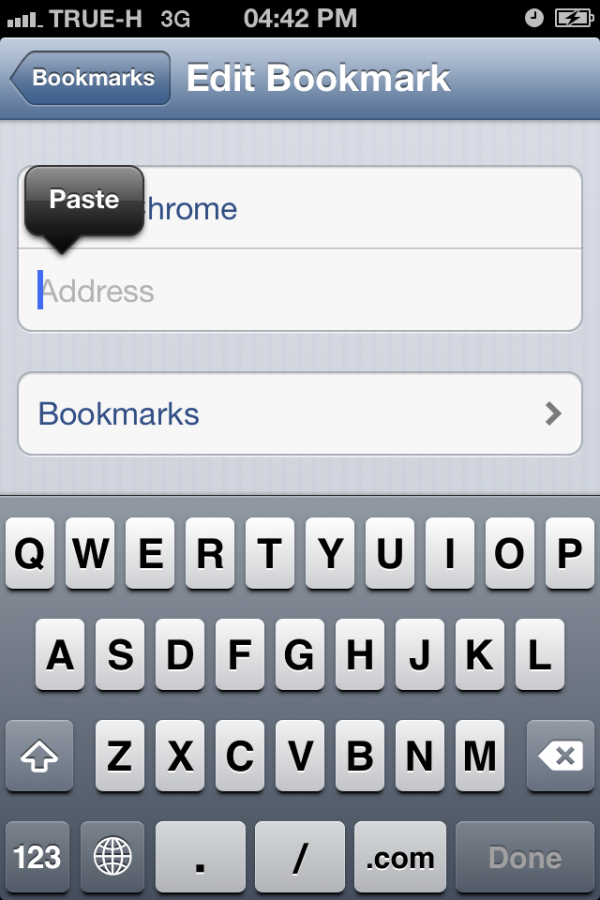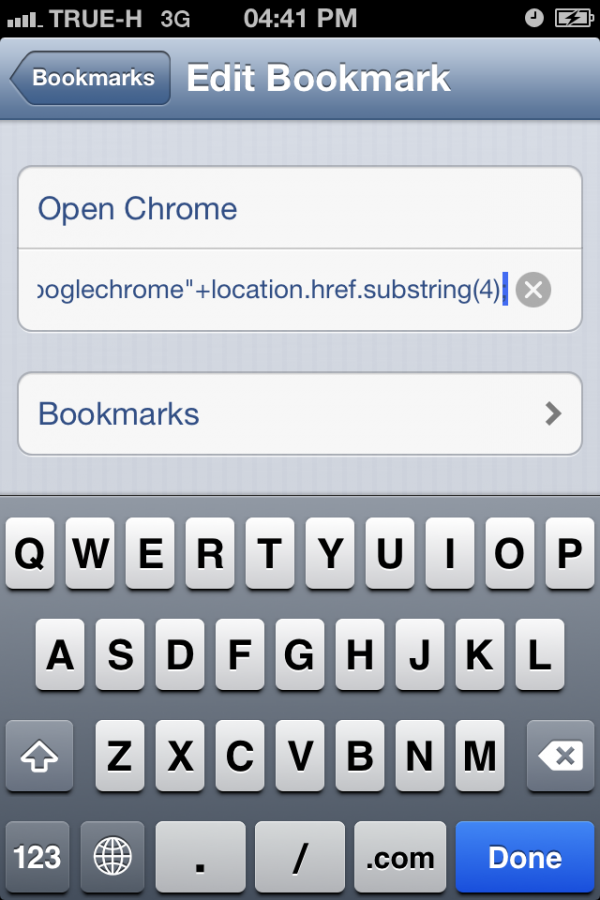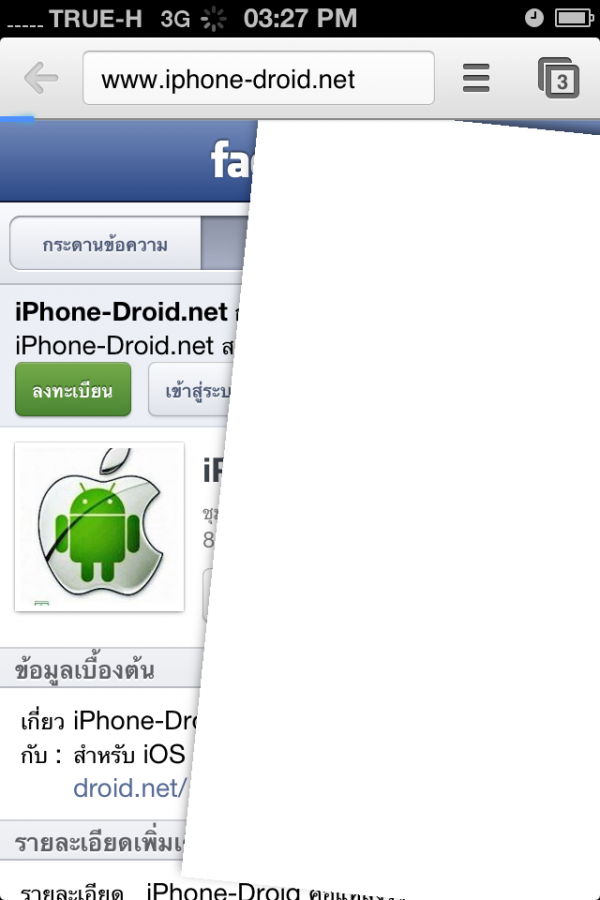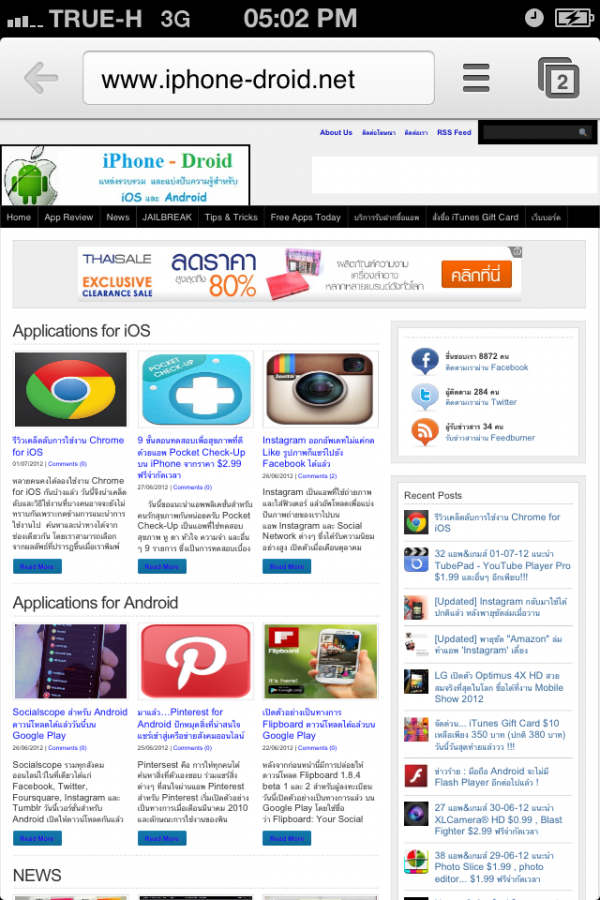หลังจากที่ Chrome for iOS ได้เปิดให้ดาวโหลดไปเมื่อวันศุกร์ที่ผ่านมา ภายในระยะเวลาไม่ถึงวันก็ขึ้นสู่อันดับ 1 Free app iPhone Store อย่างรวดเร็ว ด้วยการใช้งานที่ง่ายและสามารถ sync bookmark มาจากคอมฯ ได้ทันทีทำให้สะดวกและรวดเร็วในการใช้งาน อีกทั้งมี UI ที่สวยงามทำให้ถูกใจผู้ใช้ iOS กันอย่างแน่นอน
วันนี้เราจะมาแนะนำทิปดี ๆ สำหรับการเรียกการใช้งาน Chrome จาก Bookmark บน Safari แน่นอนว่าเวลาเราเปิด link จากแอพต่าง ๆ นั้น browser หลักที่ถูกเรียกขึ้นมาใช้งานต้องเป็น Safari อย่างแน่นอน เดี๋ยวเราจะมาแนะนำวิธีการเปิดจาก safari ให้เรียกใช้งาน Chrome โดยที่เราไม่ต้องไปพิมพ์ URL ใหม่ครับ ซึ่งวิธีนี้ไม่ต้องเจลเบรกครับผม
สิ่งที่ต้องใช้ในการทำครับผม
- Safari
- Chrome ถ้ายังไม่มีโหลด ที่นี่
- javascript:location.href=”googlechrome”+location.href.substring(4);
ขั้นตอนที่ 1 ให้ทำการ copy คำสั่งที่เราเตรียมไว้คือ javascript:location.href=”googlechrome”+location.href.substring(4);
ขั้นตอนที่ 2 เปิดหน้า web site ใดก็ได้ครับขึ้นมา 1 เว็บ และให้ทำการ add bookmark ครับผมโดยการเลือกที่สัญลักษณ์ลูกศรชี้ขึ้นตามตัวอย่างในภาพครับ
หลังจากนั้นให้ลบชื่อเว็บเดิม ซึ่งชื่อเดิมที่ขึ้นมาจะเป็น iphone-droid ให้ลบออกแล้วให้ใส่ Open Chrome แทนครับ และเลือก Save เพื่อบันทึกครับผม
ขั้นตอนที่ 3 เมื่อบันทึกเสร็จเรียบร้อยให้เปิด bookmark ที่เราบันทึกไว้ชื่อ Open Chrome ขึ้นมาครับ โดยถ้าอยู่ในหน้า Safari จะเป็นรูปหนังสือกางออกครับ เลือกที่นั่นและให้ Edit เข้ามาที่ bookmark ที่เราบันทึกไว้ และให้ลบ URL เดิมที่มีอยู่ทั้งหมด และให้แตะค้างไว้ให้ขึ้นคำว่า Paste ครับ
หลังจากนั้นให้วาง Java Scrip ที่เรา copy ไว้ตั้งแต่ตอนแรกแล้วลงไปครับผมและเลือกไปที่ Done ได้ทันทีครับ เท่านี้ก็เรียบร้อยแล้วสำหรับการตั้งค่าเพื่อใช้งาน
ขั้นตอนที่ 4 ให้เปิดหน้าเว็บที่เราต้องการจาก Safari ครับหรือ เมื่อเปิดมาจากแอพอื่นและ safari ถูกเปิดขึ้น ก็ให้เลือกไปที่ bookmark เลือกไปที่ Open Chrome เพียงเท่านี้ Chrome ก็จะถูกเปิดขึ้นมาพร้อมกับเปิดหน้าเว็บที่เราต้องการได้ทันทีครับผม
หากถูกใจกด like หรือ shared ให้เพื่อน ๆ ได้นะครับผม